ワークシートを保護するには
ワークシートとブックの保護
最終更新日時:2016/09/26 14:41:22
Excel 2016 for Macでセルの編集を制限したり、誤ってデータを書き換えたり削除したりするのを防ぐには、編集の可能性のあるセルを選択し、[ホーム]タブの[セル]グループにある[書式]より[セルのロック]を選択してロックを解除し、数式が入ったセルが選択されたことを確認して、[ホーム]タブの[セル]グループの[書式]から[セルの書式設定]をクリックし、数式の非表示を設定して、ワークシートを保護します。
1. 編集の可能性のあるセルのロックを解除する
リボンコマンドを操作する
- 編集の可能性のあるセル範囲を選択します。離れたセル範囲をまとめて選択するには、Commandキーを押しながらドラッグしていきます。
- [ホーム]タブの[セル]グループにある[書式]より[セルのロック]を選択してチェックを外します。
![セルのロック 選択したセルをロックして、他のユーザーが変更できないようにします。この機能を有効にするには、[シートの保護]をオンにする必要があります。](images/29-1.png)
[セルの書式設定]ダイアログボックスを操作する
- 編集の可能性のあるセル範囲を右クリックしてショートカットメニューより[セルの書式設定]を選択するか、Commandキーを押しながら1を押します。
- [セルの書式設定]ダイアログボックスの[保護]タブを開きます。
- [ロック]のチェックを外して[OK]ボタンをクリックします。
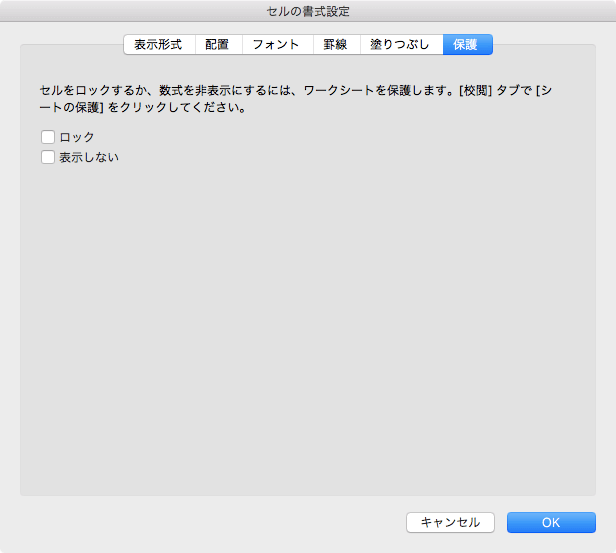
2. セルに入力されている数式の非表示を設定する
- [編集]メニューの[検索]をポイントして[ジャンプ]を選択します。
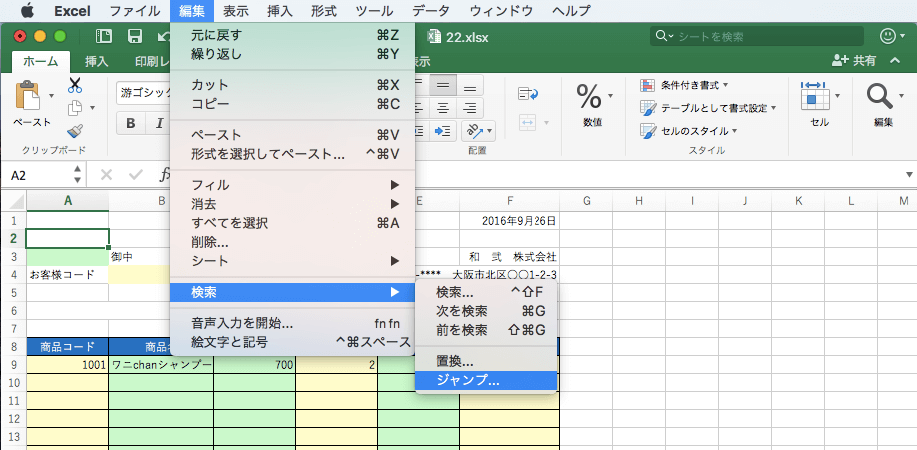
-
[セル選択]ボタンをクリックします。

-
[数式]にチェックを付けて[OK]ボタンをクリックします。
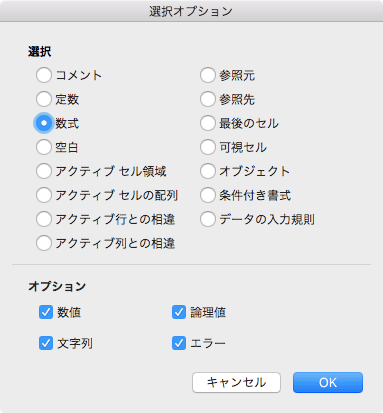
-
数式が入ったセルが選択されたことを確認して、[形式]メニューの[セル]をクリックします。
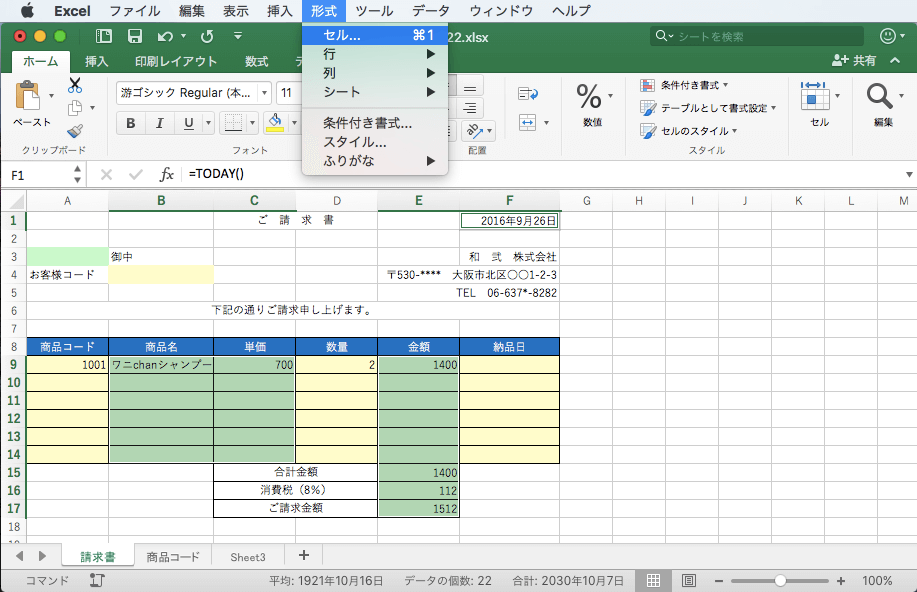
- [セルの書式設定]ダイアログボックスの[保護]タブを開きます。
- [表示しない]にチェックを付けて、[OK]ボタンをクリックします。
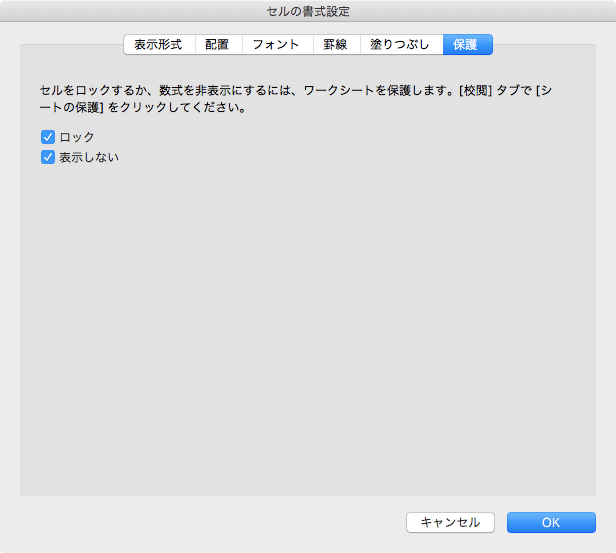
3. ワークシートを保護する
- A1セルを選択して、[校閲]タブを開き、[変更]グループの[シートの保護]を選択します。
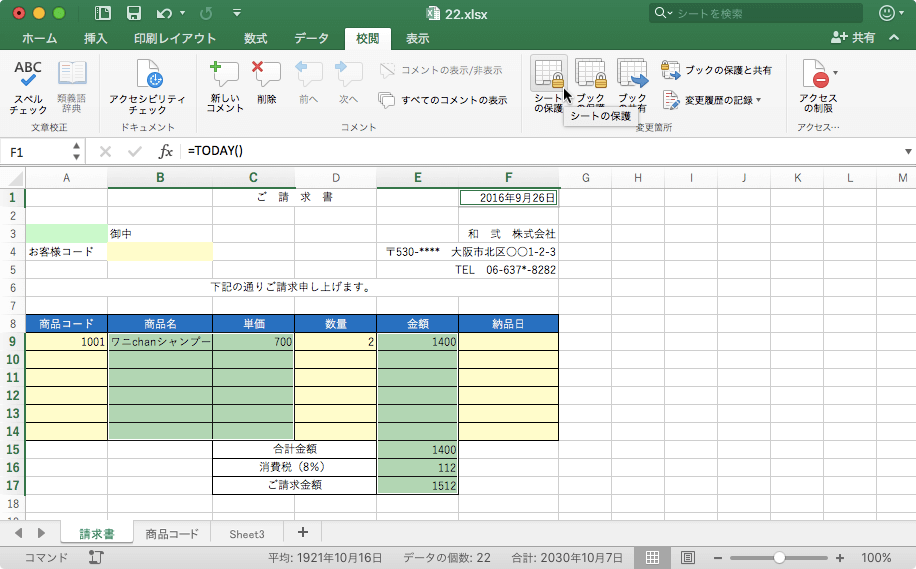
-
必要に応じて、シートの保護を解除するためのパスワードを設定して、[OK]ボタンをクリックします。
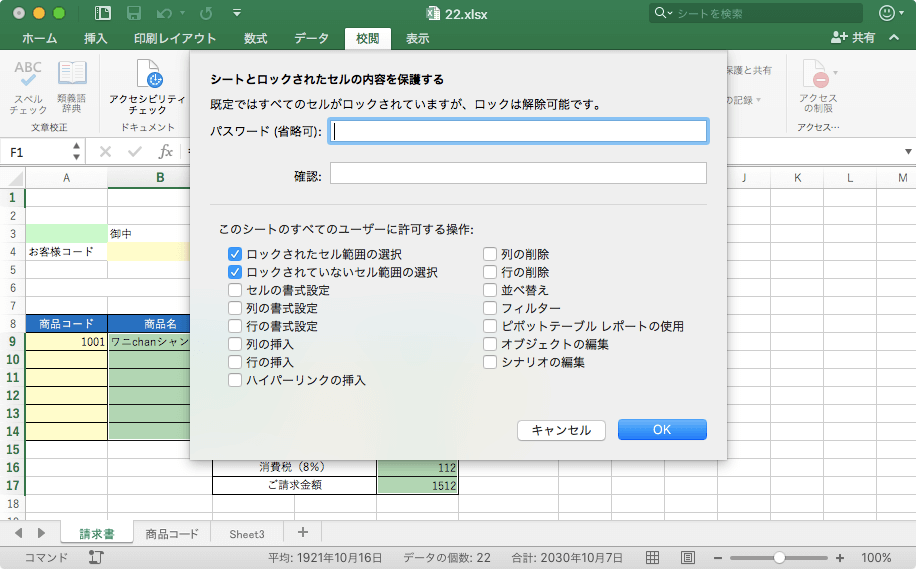
- 数式の入ったセルを選択しても、数式が表示されなくなりました。

備考
ワークシートの保護を解除するには、[校閲]タブを開き、[変更]グループの[シートの保護の解除]を選択します。
※執筆環境:Microsoft Excel for Mac バージョン 15.26
スポンサーリンク
INDEX

